iPhone hoặc iPad của bạn bị mất và bạn nhận ra rằng tài khoản iCloud vẫn đang mở trên thiết bị? Đừng lo lắng, Theo dõi bài viết sau của Điện Thoại Giá kho để biết cách khóa iCloud khi bị mất máy ngay sau đây bạn nhé!
Bạn đang đọc: Cách khóa iCloud khi bị mất máy chỉ qua vài bước, nhanh chóng
Tại sao phải khoá iCloud khi bị mất máy
Nếu bạn nghĩ rằng việc mất iPhone hoặc iPad là điều không may nhất có thể xảy ra khi sử dụng thiết bị di động, thì hãy nghĩ lại. Tình huống tồi tệ hơn có thể là tài khoản iCloud quan trọng đột ngột rơi vào tay người khác, khiến dữ liệu trên thiết bị của bạn đối diện với rủi ro “đe dọa” từ những người không mong muốn. Do đó, khi mất iPhone, việc đầu tiên cần làm là giữ bình tĩnh và thực hiện cách khóa tài khoản iCloud từ máy tính để đảm bảo an toàn cho dữ liệu cá nhân của bạn.
Khóa iCloud, hay còn được gọi là thoát iCloud, là một tính năng tích hợp trong ứng dụng Find My của Apple. Chức năng này cho phép người dùng từ xa khóa tài khoản iCloud để vô hiệu hóa iPhone, iPad khi chúng bị mất hoặc bị đánh cắp.
⇒ iphone 14 pro max 128gb like new – Chiếc điện thoại hoàn hảo cho mọi nhu cầu. Mua ngay hôm nay với chương trình trả góp 0% lãi suất, chỉ cần trả trước 10%.
Một số điều cần cân nhắc trước khi dùng cách khóa iCloud khi bị mất máy
Dưới đây là một số lưu ý trước khi khóa tài khoản iCloud, bạn cần chú ý đến:
- Thường xuyên kiểm tra email được sử dụng làm tài khoản ID Apple để đảm bảo rằng bạn nhận được email xác nhận liên quan đến tài khoản.
- Ghi nhớ thông tin đăng nhập của bạn, bao gồm ID Apple và mật khẩu, để duy trì tính năng khóa và bảo vệ thiết bị. Trong trường hợp quên mật khẩu, bạn có thể tham khảo cách khôi phục mật khẩu iCloud.
- Sau khi xóa thiết bị trong Tìm iPhone, bạn sẽ không thể sử dụng chức năng Tìm iPhone để định vị hoặc phát âm thanh trên thiết bị.
- Trong trường hợp bạn xóa thiết bị nhưng sau đó tìm thấy nó, bạn có thể khôi phục thông tin từ bản sao lưu đã tạo trước đó.
Ngoài ra, bạn cũng có thực hiện cách xóa từ xa thiết bị của mình hoặc thiết bị của thành viên trong gia đình nếu cần thiết.
⇒ iphone 15 plus – Chiếc điện thoại hoàn hảo cho mọi nhu cầu giải trí, công việc, học tập. Mua ngay hôm nay.
Cách khoá iCloud khi bị mất máy vô cùng đơn giản
Nếu bạn mất một thiết bị Apple như iPhone, iPad, iPod touch, máy Mac hoặc Apple Watch, bạn có thể sử dụng tính năng Find My để khóa tài khoản iCloud từ xa. Bằng cách truy cập trang web iCloud.com, bạn có thể xóa hoàn toàn dữ liệu trên thiết bị của mình. Sau khi thực hiện xóa, toàn bộ thông tin trên máy sẽ bị xóa và thiết bị sẽ bị khóa lại, yêu cầu nhập đúng tài khoản iCloud để mở khóa.
Cách khóa tài khoản iCloud khi mất máy rất đơn giản, nhưng nhiều người không thể thực hiện thành công do không đáp ứng đủ một số điều kiện, bao gồm:
- Tính năng Tìm iPhone (Find My iPhone) đã được kích hoạt trước đó trên thiết bị. Điều này là quan trọng và cần thiết, vì vậy trong quá trình sử dụng điện thoại, bạn nên kích hoạt nó bằng cách vào Cài đặt => Apple ID của bạn trên cùng => Tìm => Tìm iPhone. Tại đây, bạn bật tính năng Tìm iPhone, Bật tìm ngoại tuyến, và Gửi vị trí sau cùng.
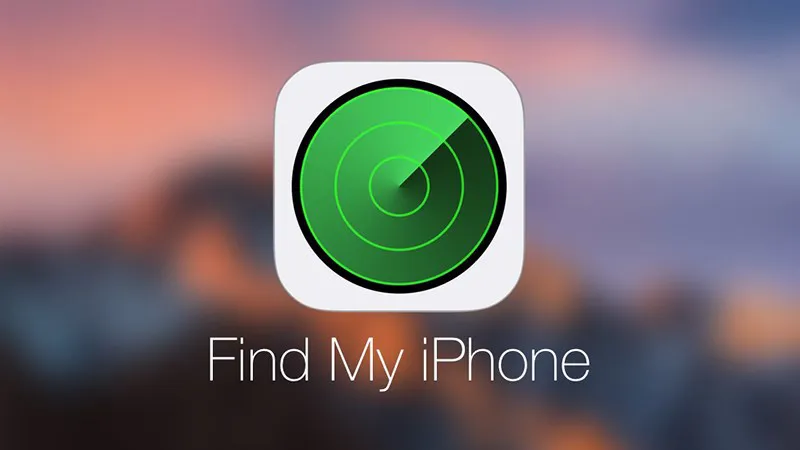
- Ghi nhớ thông tin đăng nhập của Apple ID và mật khẩu. Nếu bạn không nhớ Apple ID, mọi thao tác sau đây sẽ không thể thực hiện. Nếu nhớ Apple ID nhưng quên mật khẩu, bạn có thể tham khảo cách khôi phục mật khẩu iCloud mà Giá Kho đã hướng dẫn trong bài viết trước.
Để khóa iCloud khi bị mất máy, bạn thực hiện các bước sau đây trên máy tính:
- Bước 1: Truy cập iCloud.com, đăng nhập bằng Apple ID và mật khẩu tài khoản của bạn.
Tìm hiểu thêm: Hướng dẫn mở bộ nhớ tạm của Samsung để lưu trữ nhiều hơn

- Bước 2: Chọn mục Tìm iPhone => Tất cả các thiết bị. Trong danh sách các thiết bị hiển thị, chọn thiết bị bạn muốn khóa iCloud.
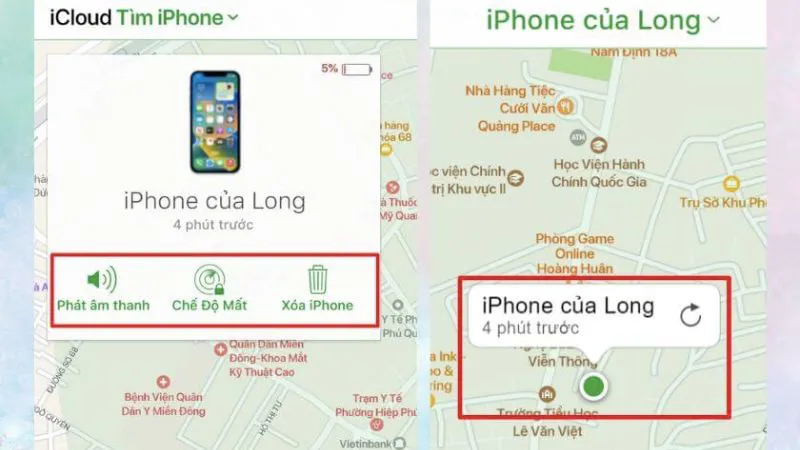
>>>>>Xem thêm: Cách bật/tắt tìm bạn bè quanh đây trên Facebook đơn giản
- Bước 3: Cuối cùng, chọn Xóa iPhone để hoàn tất quy trình.
Ngược lại cũng tương tự, nếu bạn phát hiện thiết bị trước khi nó bị xóa, bạn có thể hủy yêu cầu theo cách sau:
- Truy cập trang icloud.com/find.
- Chọn thiết bị của bạn từ danh sách.
- Nhấn vào tùy chọn “Ngưng Yêu Cầu Xóa”.
- Cuối cùng, nhập mật khẩu ID Apple của bạn để xác nhận thao tác.
4 cách hiệu quả giúp hạn chế tình trạng mất cắp iPhone
Để tránh gặp phải việc mất iPhone, bạn có thể áp dụng những biện pháp sau đây:
- Ngụy trang điện thoại: Nếu bạn thường xuyên khoe đồ, đặc biệt là khi mới mua điện thoại mới, hãy cẩn thận với việc này. Không ngờ, hành động đó có thể thu hút sự chú ý từ những kẻ xấu. Để ngụy trang cho chiếc điện thoại, hãy sử dụng ốp lưng. Điều quan trọng là không nên để thiết bị trên bàn khi ra ngoài, thay vào đó, hãy giữ nó trong tay hoặc cất vào túi khi không sử dụng.
- Kích hoạt Find My iPhone: Việc kích hoạt tính năng “Find My iPhone” là một cách quan trọng để đảm bảo an toàn cho thiết bị của bạn. Tính năng này giúp bạn dễ dàng xác định vị trí của điện thoại khi bị mất hoặc bị đánh cắp, đặc biệt là khi bị khóa iCloud.
- Chú ý khi sử dụng công cộng: Khi sử dụng điện thoại ở các nơi công cộng như quán cà phê, nhà hàng, hay phương tiện công cộng, hãy luôn chú ý đến thiết bị của mình. Tránh để điện thoại trên bàn hoặc ghế một cách không kiểm soát, và nên giữ nó trong túi an toàn.
- Sử dụng mã PIN hoặc Face ID/Touch ID: Bảo vệ điện thoại của bạn bằng mã PIN hoặc tính năng nhận diện khuôn mặt (Face ID) hoặc vân tay (Touch ID). Điều này giúp tăng cường bảo mật và ngăn chặn người khác truy cập vào thông tin cá nhân của bạn khi thiết bị bị mất.
Trên đây là cách khóa iCloud khi bị mất máy, giúp bạn nhanh chóng định vị lại thiết bị của mình. Hãy áp dụng cách khóa iPhone khi bị mất, để giảm bớt lo lắng về khả năng ai đó có thể mở khóa iPhone bị mất của bạn. Hy vọng những thông tin chia sẻ của trang Tin Công Nghệ đáp ứng đầy đủ nhu cầu tìm kiếm của bạn.
Đọc thêm:
- Bật mí cách khóa iCloud từ xa khi bị mất điện thoại, đơn giản nhất 2024
- Hướng dẫn mở khóa iCloud bằng IMEI chỉ qua vài bước đơn giản
- Cách chuyển dữ liệu từ iPhone sang iPhone bằng iCloud cực dễ dàng
